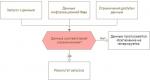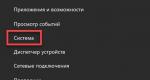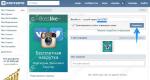Все о Яндекс Навигаторе: где скачать и как работать с Андроид-приложением. Скачать бесплатно официальное приложение яндекс для андроид
Не секрет, что рынок мобильного программного обеспечения и устройств постепенно занимает лидирующие позиции. Вследствие этого многие крупные разработчики переводят свои продукты на поддержку данного сегмента. Не исключение и компания Яндекс со своим одноименным детищем – Яндекс браузером. Данная программа уже достойно конкурирует среди десктопных устройств и набирает обороты среди мобильных платформ.
Для Android
Для того чтобы воспользоваться всеми достоинствами данного веб-обозревателя для начала необходимо скачать Яндекс браузер на телефон и установить его.
С некоторых пор платформа Андроид уже по умолчанию имеет установленный браузер Яндекс (первыми это внедрила компания Самсунг). Если у вас по каким-то причинам он отсутствует, то для установки необходимо:
Войти в Плей Маркет со своего устройства (для полноценной работы у вас должен быть активный аккаунт в Google );
В поисковую строку вбиваем «Яндекс браузер»;
В открывшемся списке находим программу и переходим на страницу приложения;
Нажимаем кнопку «Установить» и дожидаемся загрузки установочного пакета;

После скачивания установка программы начнется автоматически. Это может занять некоторое время в зависимости от мощности устройства.
Установка в iPhone
Так как данная платформа практически на одном уровне с Android, то естественно наш веб обозреватель адаптирован и под нее. Установка на Айфон достаточно проста и ничем не отличается от установки других приложений. Итак, для того, чтобы установить Yandex браузер на платформу iOS, необходимо воспользоваться виртуальным магазином приложений в App Store:
Заходим в магазин при помощи соответствующего ярлыка и выбираем раздел «Интернет».

При помощи поиска находим в списке Яндекс браузер и нажимаем Install.

Интересно! Если у вас до этого была установлена программа «Яндекс поиск» то она автоматически замениться на новый браузер.
Установка на платформу Windows
С учетом того, что на данный момент компания Майкрософт отказалась от поддержки мобильной версии своего продукта на все телефоны, включая знаменитый смартфон Нокия. Устанавливается кроссплатформенная Windows 10, установка браузера на мобильные устройства с данной операционной системой происходит по принципу установки программ на обычный компьютер. Для этого нужно:
- Скачать бесплатно с официального сайта установочный пакет;
- Нажимаем «Установить»;
- Ждем окончания установки программы;
- На главном экране появится ярлык браузера;

Преимущества мобильной версии интернет обозревателя Яндекс
Удобный интерфейс
С учетом обзоров пожеланий пользователей команда Яндекс разработала удобный и эргономичный дизайн:
Удобное и обширное меню настроек, в том числе и визуального отображения.
Для небольших экранов изменено расположение поисковой строки, теперь она находится внизу, для удобства работы одной рукой.
Для больших экранов (планшетный вариант) имеется возможность параллельного просмотра поисковых выдач и открытых сайтов.
Поисковая строка является одновременно и адресной строкой.

Закладки быстрого доступа теперь на главном экране, формирование и редактирование значительно упрощено.

Внедрено и адаптировано жестовое управление прграммой.
Разработан режим максимального использования экранного пространства – «Режим чтения», который убирает все дополнительные элементы с экрана.
В Yandex реализована «Умная лента». Даная опция анализирует и подбирает контент, оповещения и рекомендации по наиболее интересным и часто посещаемым темам.
Теперь пользователь может воспользоваться голосовым управлением и поиском. Яндекс представил собственного голосового помощника Алису, который интегрирован по умолчанию в программу.

В планшетном варианте отображения есть возможность одновременно просматривать и результаты поисковой выдачи и открытые сайты, что значительно облегчает переключение между несколькими интересующими нас запросами.

Кроме этого:
- Усилена безопасность работы в сети;
- Внедрена синхронизация личных данных;
- Внедрена опция ускорения работы и экономии трафика «Турбо».
Одним словом, пользователи мобильных платформ получают все преимущества десктопных программ на своих устройствах. За счет вышеупомянутых плюсов новой программы для серфинга интернета, а так же за счет простоты установки и настройки обозревателя Yandex вы во многом облегчите себе работу с любимыми сайтами: скачивайте музыку, играйте в игры, посещайте любимые сайты.
Голосовой помощник работает на мобильных устройствах по тому же принципу, что и на компьютере, с тем отличием, что на первых нет «умной строки». Установить Алису на телефон совсем не сложно, тебе понадобится только подключение к интернету со стабильным сигналом. Дальнейшие инструкции предназначены для работы с iPhone и Android.
Как установить приложение Алиса на телефон, если браузера от Яндекс нет:
- Через любой поисковик найди официальную страницу (его имя в качестве запроса).
- Откроется новая страница, на которой тебе нужна черная кнопка, на которой написано «Загрузите в App Store». Жми.
- Ты будешь перенаправлен в App Store, на страницу загрузки Яндекс браузера. Жми на кнопку «Установка».


Хотелось бы сказать о случаях, когда Яндекс-браузер есть, а голосового помощника нет. Так бывает, когда по каким-то причинам поисковик долгое время не обновлялся. Зайди в App Store и посмотри, когда в последний раз выполнялась загрузка свежего ПО для программы. Если давно, активируй процесс вручную и выставь автоматическое обновление. После завершения процедуры иконка появится левее поисковой строки.
Обрати внимание: установить голосовой поиск Алиса на телефоны можно и с помощью компьютера. Пройди по адресу alice.yandex.ru и кликни на Android или iOS в строке под желтой кнопкой. Ты будешь перенаправлен в Play Маркет или App Store, смотря какую ссылку выбрал. И оттуда можно будет активировать загрузку программы на телефон.

Многие пользователи интересуются - возможно ли ? Об этом мы подробнее говорили в другой статье, с которой ты можешь ознакомиться по ссылке.
Всем привет. В этой статье, я покажу как установить Яндекс браузер на телефоне, планшете Андроид бесплатно, через сервис Плей Маркет, а также через компьютер.
С момента выхода Яндекс браузера, многие пользователи, успели оценить его достоинства, на своём компьютере. Сделав его .
Мобильная версия Яндекс браузера, тоже имеет неплохой набор функций, что выделяет его среди остальных браузеров.
Это турбо режим, значительно экономящий трафик и ускоряющий загрузку страниц при медленном интернете, табло с любимыми сайтами, и многое другое.
Если вы решили установить Яндекс браузер, на свой телефон и оценить его возможности, необходимо сделать следующее.
Как установить Яндекс браузер на телефон Андроид через Плей маркет
1. Заходим в Плей Маркет, со своего мобильного телефона или планшета, далее забиваем в строке поиска «Яндекс браузер», после жмём кнопку «Установить».
2. Теперь необходимо подождать, пока закончится загрузка браузера. 
3. По окончанию загрузки, начнётся автоматическая установка Яндекс браузера на телефон. 
4. Остаётся нажать на кнопку «Открыть». 
Как установить Яндекс браузер на телефон через компьютер
Для того чтобы установить Яндекс браузер через компьютер, необходимо сделать следующее.
1. Скачиваем АПК файл мобильного Яндекс браузера, на свой компьютер. Будьте внимательны при выборе сайта, где будете скачивать браузер. Так как очень часто, мобильные приложения не с Плей Маркета, могут содержать в себе вирусы.
2. Переносим скачанный АПК на телефон, через USB шнур.
3. В настройках Андроид, разрешаем установку приложений не с Плей Маркета. Очень важный момент, если этого не сделать, ни одно стороннее приложение не установится.
4. Находим через файл менеджер, АПК файл у себя на телефоне, запускаем установку.
Поисковая система Яндекс, решив не отставать от своего конкурента Google, представила свой браузер, который находится в свободном доступе и может использоваться всеми желающими. Несмотря на то, что этот интернет-обозреватель появился гораздо позже, чем , он очень быстро завоевал популярность среди пользователей. Перед тем, как установить Яндекс.Браузер, следует познакомиться с его особенностями и отличиями от подобных программ, сделавшие его известным и востребованным.
Особенности интернет-обозревателя
Чтобы установить яндекс браузер на компьютер, много времени не потребуется. Для начала посмотрим основные особенности браузера. Панель управления сделана в минималистическом стиле. Здесь отсутствует все лишние элементы . Как и в Гугл Хроме, адресная строка браузера одновременно служит и поисковой. Если в Яндекс-браузере в адресной строке поисковик Яндекс задан по умолчанию, то в Гугл Хроме это нужно сделать самомостоятельно. Как это сделать вы узнаете .
Перед тем, как установить яндекс браузер на ноутбук или компьютер, обратите внимание на интерфейс. Панель вкладок расположена над всеми другими. Кроме того, в интернет-обозревателе имеется встроенная защита, предупреждающая о переходе на опасные веб-сайты. По умолчанию блокируются всплывающие окна, хотя в настройках это изменяется. В целом можно говорить о том, что разработчики представили удобный и быстродействующий браузер, который имеет ряд достоинств в сравнении с аналогичными программами.
Как установить браузер от Яндекса
Сразу следует отметить, что установить Яндекс интернет-браузер очень просто. Для этого вовсе не нужно обращаться к специалистам, ведь с подобной процедурой справится даже неопытный пользователь ПК. В связи с тем, что приложение в свободном доступе, то не понадобится тратить ни копейки.
Итак, если у вас ОС семейства Windows, то необходимо сделать следующее. Первый шаг – это открытие браузера, который используется на компьютере. В Windows изначально стоит , так что при отсутствии других интернет-обозревателей, обращаемся к этому. Далее открываем официальную страницу приложения, для того чтобы ее найти или пользуемся поисковиком, или в адресную строку вводим browser.yandex.ru. Здесь скачиваем установочные файлы на свой компьютер.
Если вас интересует, как установить яндекс браузер на планшет, то действия понадобится сделать такие же. После того как нужные файлы загружены, дважды кликаем на них левой мышью. Перед тем, как установка начнется, пользователю будет предложено ознакомиться с лицензионным соглашением. Кроме того, здесь же можно установить интернет-обозреватель от Яндекс браузером по умолчанию. Если вы не хотите этого, то просто снимите выделения с нужных пунктов и нажмите кнопку Начать пользоваться.

После этих действий понадобится немного подождать, пока установка закончится. О завершении инсталляции сообщит окно с приветствием. Автоматически Яндекс.Браузер может загрузить все настройки из того интернет-обозревателя, который стоит у вас по умолчанию. При запуске приложения появится окошко, где будет сообщение о том, откуда переносятся параметры. Чтобы отказаться от данной операции, необходимо просто нажать Отменить. В будущем, если захотите, вы сможете сделать это в любое удобное время. Состав настроек в первую очередь будет зависеть от того приложения, из которого они будут загружаться.

Итак, мы рассмотрели, как правильно установить яндекс браузер. Как видите, ничего сложного в данной процедуре нет. Необходимо помнить, что загружать приложение необходимо с официального сайта, чтобы избежать каких-либо проблем. К тому же здесь он предлагается абсолютно бесплатно, не требуется ни регистрация, ни отправка каких-либо смс.
Шаг 1
В этой пошаговой инструкции Вы узнаете, как без труда скачать Яндекс Браузер. Для того, чтобы скачать браузер Вам необходимо ввести в строке поиска «Яндекс браузер». Поисковая система выдаст очень много возможных мест откуда Вы можете скачать программу установки, но я рекомендую установку с официального сайта, так как это обеспечит защиту компьютера от вирусов и даст возможность установить последнюю версию программы. Для начала перейдем на официальный сайт программы по этой ссылке: Затем жмем кнопку «Скачать».
Шаг 2
Если вы видите окно «Сохранить как…» это значит, что Вам необходимо выбрать место сохранения программы на компьютер. Возможны два варианта места сохранения программы, которые мы выделили на рисунке: 1 – Рабочий стол и 2 – Локальный диск. Я не рекомендую сохранение на Локальный диск С, так, как этот диск предназначен для установки программ, а сохранение других файлов засоряет систему и замедляет работу компьютера. Обратите внимание, что сейчас мы сохраняем только установочные файлы программы, которые после установки могут быть удалены. Затем нажмите кнопку «Сохранить».

Шаг 3
Далее, если загрузка началась автоматически, Вы увидите окно краткой инструкцией по установки браузера. Также в нижнем левом углу вы увидите, как установочный файл загружается. После того как файл загрузится вам достаточно кликнуть один раз на Yandex.exe чтобы установить браузер на свой компьютер. Подробная инструкция по установке браузера по этой ссылке.

Шаг 4
Как найти папку с установочным файлом если загрузка началась автоматически
Далее я покажу как найти папку с установочным файлом, в браузере Гугл Хром, если загрузка началась автоматически и вы не выбирали место для на своем компьютере.
Для начала нажмите кнопку «Все загрузки» в правой стороне панели загрузки.

Шаг 5
Теперь кликаем по «Показать в папке» под названием файла “Yandex.exe”.
Шаг 6
Вот та папку в которую браузер сохраняет все файлы автоматически. Теперь вы можете переместить или скопировать установочный файл на флешку или локальный диск. Для установки браузера достаточно кликнуть два раза по Yandex.exe.
У нас есть инструкция
Это все! Желаем удачи! Если статья оказалась Вам полезной – жмите Спасибо.